电脑在使用过程中,总是避免不了会出现一些故障问题。如果你想要快速解决这些故障问题的话,就需要进行重装系统。今天小编就为大家分享一篇怎么在电脑出现故障问题时使用U盘进行重装系统的教程,希望可以帮助到大家。
准备工作:
容量为8G以上的U盘一个,开始制作启动U盘:韩博士U盘启动盘制作图文教程
查询电脑启动热键
提前备份好系统盘重要文件,以免数据丢失
安装步骤:
1.将U盘启动盘插在电脑上,开机后不断按下启动热键并选择usb模式回车。

2.出现以下界面后,直接选择第一项回车进入。
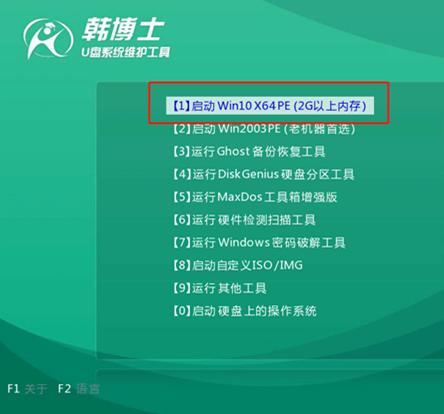
3.开始在打开的装机工具界面中选择U盘下的win10系统文件,最后点击安装。
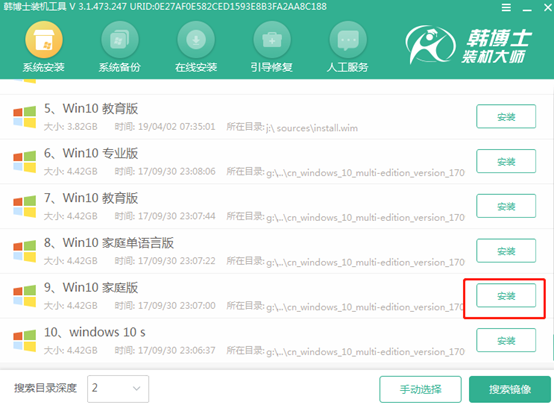
4.韩博士会全自动重装系统,大家只需要耐心等待系统安装完成,按照提示拔出U盘等外界设备后重启电脑。
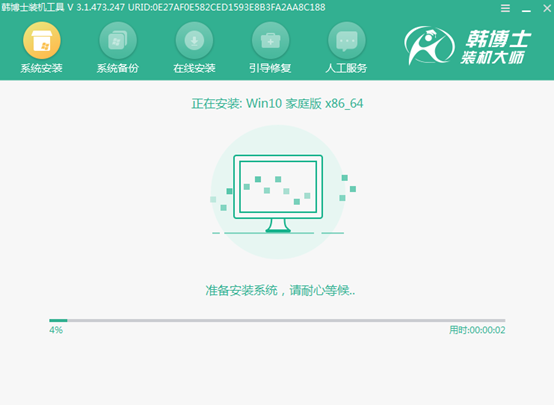
5.等待多次重启部署安装系统后,最终进入重装完成的win10桌面。
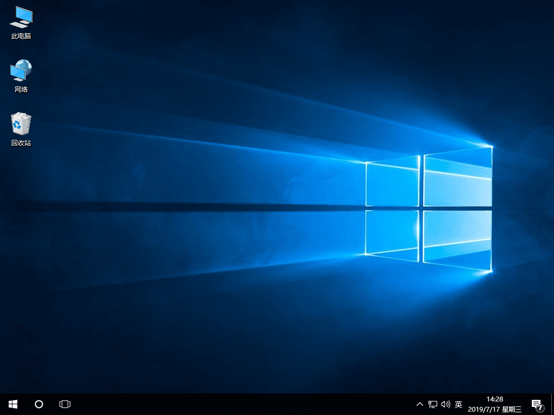
关于电脑出现系统故障问题时怎么用U盘重装win10系统的详细步骤小编就为大家介绍到这里了,希望可以帮助到大家。
相关教程:

